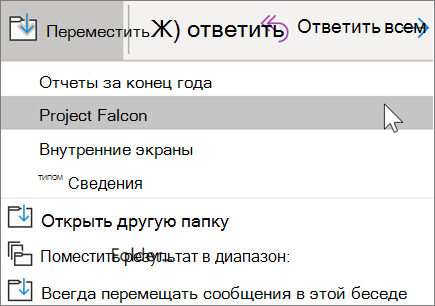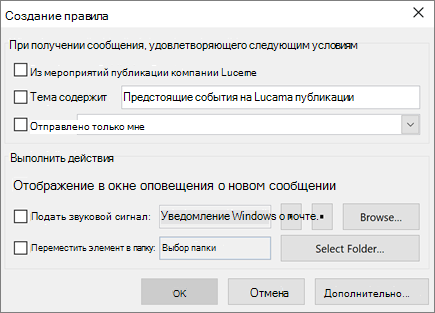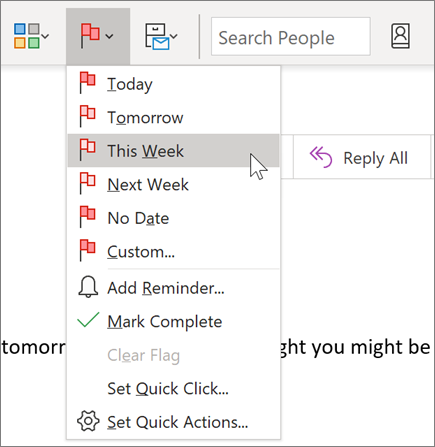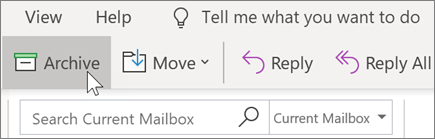Как в аутлуке создать папку для писем от одного контакта
Как в аутлуке создать папку для писем от одного контакта
Сортировка писем через папки Outlook
Опубликовано Михаил Непомнящий в 13.12.2016 13.12.2016
Когда вы получаете десятки писем в день, то очень легко упустить самое важное, особенно если вы открыли письмо и сразу закрыли, решив, что вернетесь к нему чуть позже. В почтовом клиенте Microsoft Outlook реализован инструмент сортировки писем по папкам, благодаря которому вы можете организовать наиболее важные сообщения, чтобы в дальнейшем быстро находить их.
Как создать автоответчик в Outlook
Как создать автоответчик в Outlook
Почтовый клиент Microsoft Outlook известен полезной функцией автоответчика, который многие используют на работе, когда уходят в отпуск.
Подробнее
Создание папок
Чтобы создать новую директорию для писем в приложении Outlook кликните на папку «Входящие» правой клавишей мыши и из контекстного меню выберите пункт «Создать папку». После этого введите имя для новой папки и нажмите клавишу Enter. В новую папку можно вручную переносить письма из общей папки «Входящие», просто захватив мышью нужное письмо и перетащив его в соответствующую папку (для выделения нескольких писем одновременно удерживайте зажатой клавишу Ctrl или Shift). Кликнув на название ранее созданной папки, откроется список всех помещенных в нее писем.
Кроме того, для новых папок можно создавать дополнительные подкатегории. Скажем это может быть папка конкретной тематики (например, для писем от конкретной компании или группы людей), а внутри папки – дополнительные директории с сообщениями от конкретных участников или же для писем конкретной тематики (например, для каждого проекта по отдельной директории). Для удобства пользования создаваемые папки и подпапки скрываются и раскрываются по нажатию на стрелочку слева от названия родительской директории.
Любую из создаваемых папок для писем можно добавить в область «Избранное», которая находится над списком почтовых адресов в приложении Outlook. Просто захватив мышью соответствующую папку, вручную перетащите ее на желаемую позицию в раздел избранного. Таким образом, нужная папка будет на расстоянии одного клика.
Автоматическое перемещение писем в папки
Помимо перемещения мышкой в нужную папку письма можно сортировать через ленточное меню «Главная» — область «Переместить». По кнопке «Переместить» можно отправить выделенные письма в ту или иную папку (это удобно, когда список подпапок у вас свернут), здесь же можно выбрать опцию «Всегда перемещать сообщения в этой беседе». В открывшемся диалоговом окне можно выбрать папку для беседы или же создать новую (кнопка «Создать»). После этого все последующие сообщения выбранной беседы будут автоматически перемещаться в указанную папку, минуя «Входящие».
Также можно создавать правила, на основании которых письма конкретной тематики или от конкретных отправителей автоматически будут попадать в выбранную вами папку. Для этого нажимаем кнопку «Правила» и выбираем пункт «Создать правило». Outlook автоматически пытается угадать, какое действие мы хотим предпринять, на основании выделенного ранее письма. Мы можем выбрать условие для нового правила, просто отметив чекбокс для конкретного пользователя, от которого было выделенное письмо, либо для указанной темы, либо для конкретного содержимого графы «Кому» (либо можем совместно использовать данные пункты).
Затем нужно указать конкретное действие. В данном случае отмечаем чекбокс «Переместить в папку» и в открывшемся диалоговом окне выбираем соответствующую папку для перемещения или же создаем здесь новую директорию. После выбора папки просто кликните на кнопку «Ок» в каждом из открытых диалоговых окон.
По завершению Outlook оповестит о создании нового правила и предложит переместить ранее полученные письма, соответствующие условиям созданного правила, в указанную папку. Для этого необходимо отметить единственный чекбокс диалогового окна и нажать «Ок».
Органайзер в Outlook 2016 своими руками
Органайзер в Outlook 2016 своими руками
Почтовый клиент Microsoft Outlook 2016 позволяет использовать его как полноценный органайзер. Здесь можно вести события в календаре, список дел с напоминаниями и всевозможные заметки.
Подробнее
При получении новых писем, для которых были заданы правила, рядом с названием соответствующих папок будут отображаться числовые уведомление с количеством непрочитанных сообщений.
Отключить или удалить ранее созданные правила можно в диалоговом окне, открывающимся по нажатию кнопки «Правила» — пункт «Управления правилами и оповещениями». В этой же области можно создавать более сложные правила, например, задав условие на основании наличия конкретных слов в теме письма или тексте сообщения, а также те или иные исключения для создаваемого правила.
Работа с папками сообщений в Outlook.com
Если вы хотите упорядочить сообщения в Outlook.com, можно создать новые папки, а также переименовать, переместить или удалить существующие. Вы также можете настроить правила, чтобы Outlook.com сообщения автоматически перемещались в папки в зависимости от за условий, которые вы указали.
Папки по умолчанию
По умолчанию в учетной записи есть следующие папки:
Нежелательная почта Сообщения, имеющие признаки нежелательных, но не заблокированные фильтром нежелательной почты до попадания в ваш почтовый ящик, будут автоматически перемещены в эту папку. Узнайте больше о том, как пометитьсообщение как нежелательное или заблокировать отправителей в Outlook.com.
Архивировать Здесь можно хранить сообщения, с которые вы больше не работаете, но хотите обращаться к ним позже. Перемещение сообщений, которые вы закончили, в архив помогает уменьшить беспорядок в почтовом ящике.
Отсутствуют папки
Если вы не видите левой области папок, попробуйте сделать это.
Очистите кэш браузера. Узнайте, как это сделать для Microsoft Edge, Chrome, Firefox или Safari.
Закройте все вкладки и окна браузера.
Вновь войдите на сайт www.outlook.com.
Советы: При просмотре на небольшом экране может потребоваться выполнить следующее:
Разверните окно браузера или прокрутите влево, чтобы просмотреть список папок.
Разворачивайте область папок только при необходимости. Щелкните значок с тремя линиями 
Откройте параметры вида и установите флажок Скрыть область чтения, затем нажмите Сохранить. Это позволит увеличить место на экране для отображения папок.
Контекстное меню папок
Большую часть действий с папками можно выполнить с помощью контекстного меню, которое выводится при щелчке правой кнопкой мыши на папке.
Создать новую вложенную папку Используется для создания вложенной папки в папке, которую вы щелкнули правой кнопкой мыши.
Удалить все Перемещает все элементы в выбранной папке в «Удаленные».
Пометить все как прочитанные Помечает все элементы в выбранной папке как прочитанные.
Переименовать Позволяет изменить имя папки. Стандартные папки, такие как папка «Входящие», переименовать невозможно.
Создание папки
Вы можете создать дополнительные папки, чтобы упорядочить сообщения удобным для вас образом. Например, вы можете создать папку для конкретного проекта, для всех сообщений, полученных от одного человека, или для списка рассылки.
В нижней части области слева выберите Создать папку. Возможно, вам потребуется прокрутить список папок вниз, чтобы увидеть «Новая папка».
Введите имя новой папки в поле и нажмите клавишу ВВОД.
При создании папки она добавляется в алфавитном порядке под папкой «Архив».
Создание вложенной папки
В области слева щелкните правой кнопкой мыши папку, в которую вы хотите добавить вложенную папку.
Выберите Создать вложенную папку.
Введите имя новой папки в поле и нажмите клавишу ВВОД.
Переименование папки
Примечание: Переименовать стандартные папки, такие как «Входящие», «Черновики» или «Удаленные», невозможно.
В области слева щелкните правой кнопкой мыши папку, которую вы хотите переименовать.
Выберите команду Переименовать.
Укажите имя папки и нажмите клавишу ВВОД.
Перемещение папки
Вы не можете изменить порядок папок в папке «Папки», а также переместить вложенные папки в основное меню «Папки». Вложенные папки должны всегда находиться внутри другой папки.
Вы можете переусортовать папки и другие элементы в списке «Избранное». Чтобы добавить папку в избранное, щелкните ее правой кнопкой мыши и выберите «Добавить в избранное».
Примечание: Если вы случайно переместили папку, чтобы стать вложенной, создайте новую папку и скопируйте все сообщения из нее в новую папку верхнего уровня.
Удаление папки
Примечание: Стандартные папки, такие как «Входящие» и «Отправленные», удалить нельзя.
В области слева щелкните правой кнопкой мыши папку или подпапку, которую хотите удалить.
Выберите команду Удалить папку.
Нажмите кнопку ОК, чтобы подтвердить удаление.
Папка «Удаленные»
Когда вы удаляете сообщение или папку, это сообщение или папка сперва попадает в папку «Удаленные». Вы можете удалять сообщения из нее вручную или настроить в Outlook.com автоматическую очистку папки «Удаленные» при выходе из учетной записи.
Примечание: Чтобы увидеть содержимое удаленных папок, выберите стрелку рядом с элементом «Удаленные», чтобы развернуть папку.
Очистка папки «Удаленные» при выходе
Перейдите в параметры обработки сообщений (параметры 
В разделе Параметры сообщенийустановите флажок рядом с Очищать папку «Удаленные».
Нажмите кнопку Сохранить.
Узнайте, как восстановить удаленные сообщения, в статье Восстановление удаленных сообщений на Outlook.com.
Обработка сообщений
Используйте команды на панели Outlook.com или установите правила, чтобы Outlook.com сообщения автоматически перемещались в папки по мере их получения.
Автоматическая обработка сообщений с помощью команд
Такие команды, как Очистить и Переместить, позволяют автоматически удалять или перемещать все сообщения от конкретного отправителя. Команды отображаются на панели Outlook.com при выборе сообщения в почтовом ящике.
С помощью команды Очистить можно быстро удалить ненужные сообщения из папки «Входящие». Выбрав сообщение, вы можете автоматически удалить все входящие сообщения от его отправителя, сохранить только последние сообщения или удалить сообщения, полученные более 10 дней назад.
Команда Переместить позволяет переместить определенное сообщение в другую папку.
Автоматическая обработка сообщений с помощью правил
Используйте правила для автоматического перемещения сообщений в папки при их получении.
В папке «Входящие» выделите сообщение, для которого нужно назначить правило, и выберите 
Выберите Создать правило. Откроется диалоговое окно Создание правила.
Выберите папку, в которую нужно перемещать сообщения от этого отправителя.
Чтобы выбрать другие условия и действия, выберите Дополнительные параметры.
По умолчанию установлен флажок Остановить дальнейшую обработку правил. Если не снять его, последующие правила будут игнорироваться, даже если они применимы к сообщению.
Нажмите кнопку ОК, чтобы сохранить правило.
Есть дополнительные вопросы?
Чтобы получить поддержку в Outlook.com, щелкните здесь или выберите 
Чтобы связаться с нами в Outlook.com, необходимо войти в систему. Если не удается войти, щелкните здесь.
Дополнительные сведения об учетной записи Майкрософт и подписках см. в разделе Справка по учетной записи и выставлению счетов.
Чтобы получить справку и устранить неполадки с другими продуктами и службами Майкрософт, укажите свою проблему здесь.
Microsoft Outlook: создание новой папки
При работе с большим количеством электронных ящиков, или различным типом корреспонденции, очень удобно сортировать письма по разным папкам. Такую возможность предоставляет почтовая программа Microsoft Outlook. Давайте выясним, как в этом приложении создать новую директорию.
Процедура создания папки
В программе Microsoft Outlook создать новую папку довольно просто. Прежде всего, переходим в раздел главного меню «Папка».
Из представившегося списка функций в ленте, выбираем пункт «Новая папка».
В открывшемся окне вписываем то имя папки, под которым мы хотим в будущем её видеть. В форме чуть ниже выбираем тип элементов, которые будут храниться в данной директории. Это может быть почта, контакты, задачи, заметки, календарь, дневник или форма InfoPath.
Далее, выбираем родительскую папку, где будет размещаться новая папка. Это может быть любая из существующих директорий. Если мы не хотим переподчинять новую папку какой-то другой, то выбираем в качестве размещения имя учетной записи.
Как видим, в программе Microsoft Outlook создана новая папка. Теперь можно перемещать сюда те письма, которые пользователь считает нужным. При желании, также можно настроить правило автоматического перемещения.
Второй способ создания директории
Существует ещё один способ создания папки в программе Microsoft Outlook. Для этого, кликаем в левой части окна по любой из существующих уже директорий, которые установлены в программе по умолчанию. Это папки: «Входящие», «Отправленные», «Черновики», «Удаленные», «RSS-каналы», «Исходящие», «Нежелательная почта», «Папка поиска». Выбор на конкретной директории останавливаем, исходя из того, для каких целей потребуется новая папка.
Итак, после клика по выбранной папке, появляется контекстное меню, в котором нужно перейти в пункт «Новая папка…».
Далее, открывается окно создания директории, в котором следует провести все действия, описанные нами ранее при обсуждении первого способа.
Создание папки поиска
Несколько отличается алгоритм создания папки поиска. В разделе программы Microsoft Outlook «Папка», о котором мы говорили ранее, на ленте доступных функций кликаем по пункту «Создать папку поиска».
В открывшемся окне, производим настройку папки поиска. Выбираем наименование типа почты, по которому будет производиться поиск: «Непрочитанные письма», «Письма, помеченные к исполнению», «Важные письма», «Письма от указанного адресата», и т.д. В форме внизу окна, указываем аккаунт, для которого будет производиться поиск, в случае, если их несколько. Затем, жмем на кнопку «OK».
После этого, в директории «Папки поиска» появляется новая папка с тем наименованием, тип которого был выбран пользователем.
Как видим, в программе Microsoft Outlook существует два типа директорий: обычные и папки для поиска. Создание каждой из них имеет собственный алгоритм. Папки можно создавать, как через главное меню, так и через древо каталогов в левой части интерфейса программы.
Фильтровать почту одного отправителя в определенную папку в Outlook
Как переслать электронные письма в папку в Outlook 2019 и 2016
Чтобы отправить сообщения от определенного отправителя в указанную папку:
Откройте письмо от отправителя, чьи сообщения вы хотите отфильтровать.
В диалоговом окне « Правила и предупреждения » выберите папку, в которую будут перемещаться входящие сообщения от отправителя.
Выберите ОК, когда вы закончите. Новые электронные письма, которые вы получаете от указанного отправителя, сохраняются в выбранной вами папке.
Как фильтровать электронную почту в Outlook в Интернете
Чтобы отправить сообщения от определенного отправителя в указанную папку с помощью веб-версии Outlook для Office 365 :
Войдите на Outlook.com и выберите « Настройки» (значок шестеренки в правом верхнем углу).
Введите имя для вашего правила.
Как переслать электронные письма в папку в Outlook 2013
Пересылка входящих писем в определенную папку в Outlook 2013 очень похожа на более поздние версии Outlook, с некоторыми небольшими изменениями.
Выполните следующие действия, чтобы создать аналогичное правило в Outlook 2013.
Как фильтровать электронную почту в Outlook 2010 и Outlook 2007
Чтобы настроить Outlook 2010 и Outlook 2007 для автоматической отправки сообщений определенного отправителя:
Создание и совместное создание общедоступных папок в Outlook
Общедоступные папки в Outlook предоставляют прекрасные возможности для сбора, упорядочивания и совместного использования сведений относительно определенных тем и проектов в пределах организации. В данном случае «общедоступный» означает видимый для сотрудников организации, а не для всех пользователей. Добавляя сообщение в общедоступную папку, вы не отправляете его электронным письмом, поэтому оно не попадает в чей-то почтовый ящик. Вместо этого пользователи могут в любое время обращаться к общедоступной папке, чтобы просмотреть интересующие их записи.
Важно: Для использования общедоступных папок с Outlook необходимы Microsoft Exchange Server и учетная запись электронной почты Exchange. Многие домашние и личные учетные записи электронной почты не используют Exchange.
Шаг 1. Сотрудничество с администратором Exchange
Ваша организация может запрещать использование общедоступных папок или вводить специальные политики их использования. Это можно узнать у администратора. Если в вашей организации разрешено и поддерживается использование общедоступных папок, но нет общедоступной папки верхнего уровня, попросите администратора Exchange создать ее.
При наличии доступа к общедоступной папке верхнего уровня нажмите клавиши CONTROL+6 для отображения ее содержимого в области папок Outlook.
Шаг 2. Создание папки
Нажмите клавиши CONTROL+6 для отображения общих папок в области папок.
Важно: Если вы не видите раздел Общедоступные папки в области папок, см. локальный администратор Exchange электронной почты. Они должны настроить его для вас.
Нажмите элемент Общие папки правой кнопкой мыши и выберите команду Создать папку.
Присвойте имя папке и нажмите ОК.
Вы можете добавить общедоступные папки в папки «Избранное». Затем в Outlook Web App можно выполнять определенные функции в этих общедоступных папках, такие как создание, обновление и удаление элементов. Эти действия можно сделать в папках «Календарь», «Контакт», «Почта» и «Опубликовать».
Чтобы добавить общедоступный папку в избранное,щелкните ее правой кнопкой мыши и выберите добавить в избранное.
Сведения об использовании избранных папок в Outlook Web App см. в Outlook Web App.
Шаг 3. Назначение пользователям и группам разрешений на доступ к папке
По умолчанию Outlook предоставлять разрешения только вам как создателю общедоступных папок, поэтому вам потребуется предоставить разрешения специально для людей, чтобы они могли читать и размещать содержимое в папке. Затем вы должны предоставить другим пользователям разрешения на чтение и добавление записей в папку. См. статью Изменение разрешений для общедоступной папки.
Начало работы с общедоступными папками
Ниже приведены стандартные примеры использования общедоступных папок в пределах организации.
Интерактивные обсуждения
Храните каждую тему обсуждения в отдельной вложенной папке. При необходимости назначьте разрешения для каждой вложенной папки (если нужно ограничить доступ к папкам, содержащим конфиденциальные сведения). Можно также назначить модератора для каждой темы, чтобы контролировать добавление записей и удалять записи, которые не отвечают корпоративным стандартам или нарушают политику организации.
Совместное использование календарей, списков контактов и списков задач
Можно добавлять к записям календари, контакты, задачи или списки задач, чтобы поделиться ими с пользователями, у которых есть доступ к общедоступной папке. Это упрощает общение и совместную работу над командными проектами.
Отличия между почтовыми и общедоступными папками
При переходе от почтовой к общедоступной папке кнопка Создать сообщение над областью папок меняется на кнопку Создать запись, так как в общедоступной папке создают записи, а не отправляют сообщения.
При ответе на сообщение в открытой папке нет кнопки Ответить всем. Любой, кто будет видеть содержимое папки, сможет увидеть вашу публикацию.
Подробнее о папках Outlook
Создание общедоступных папок и указание разрешений, представлений, форм и правил
Для создания общедоступных папок у вас должно быть разрешение на создание папок в существующей папке. Сведения о том, как получить разрешение, см. в записи администратора.
В меню Файл выберите пункты Новыеи Папка.
В поле Имя введите имя папки.
В поле Содержит папку выберите тип папки, который вы хотите создать.
В списке Выберите расположение папки выберите расположение папки.
Чтобы быстро начать работу с открытой папкой с существующими элементами:
В списке папок в области навигации выберите папку, которая вы хотите скопировать.
В меню Файл найдите папкуи выберите пункт Копировать имя папки.
В списке выберите расположение, в который вы хотите скопировать папку.
В Cписок папок, в Область навигации щелкните правой кнопкой мыши об общедоступный папке, к сожалению, вы хотите поделиться, а затем выберите в меню пункт Свойства.
Для этого у вас должно быть разрешение владельца для общедоступных папок. Одновременно можно настроить разрешения только для одной папки.
Перейдите на вкладку Разрешения.
Нажмите кнопку Добавить.
В поле Поиск введите имя человека, для которого вы хотите предоставить разрешения на общий доступ.
Нажмите кнопку Добавить, а затем — кнопку ОК.
В списке Имя щелкните имя человека, которого вы только что добавили.
В области Разрешениявыберите нужные параметры.
Примечание: Вы можете назначить всем, у кого есть доступ к папке, одинаковые разрешения, щелкнув По умолчанию в списке Имя.
Выполните одно из указанных ниже действий.
Создание представления с нуля
В меню Вид наведите указатель на элемент Текущее представление и выберите команду Определить представления.
Выберите команду Создать.
В поле Имя представления введите имя.
В поле Тип представления выберите нужный тип представления представления.
Чтобы изменить место представление, выберите параметр в области Может быть использовано.
Чтобы настроить представление, в области Описаниенажмите кнопку и выберите нужные параметры.
Завершив выбор параметров, нажмите кнопку ОК.
Чтобы сразу же воспользоваться созданным представлением, нажмите кнопку Применить.
Создание нового представления на основе стандартного
Переключение представление на основе нового представления.
В меню Вид наведите указатель на элемент Текущее представление и выберите пункт Настройка текущего представления.
Для каждого типа изменений, которые вы хотите внести, в области Описаниенажмите кнопку и выберите нужные параметры.
Завершив внесение изменений, закройте диалоговое окно Настройка представления.
В меню Вид наведите указатель на элемент Текущее представление и выберите команду Определить представления.
В поле Представления для папки с именем папки выберите параметры текущего представления.
Нажмите кнопку Копировать.
В поле Имя представления введите имя.
Чтобы указать, где будет доступно представление, установите соответствующий переключатель в разделе Может быть использовано.
Примечание: Новые представления добавляются в представление Текущееподменю (в меню Вид навести указатель на пункт Упорядоставить по).
Чтобы изменить представление по умолчанию для общедоступных папок, у вас должно быть разрешение владельца папки, а для папки, которая видна всем, должно быть определено хотя бы одно настраиваемые представления.
В Cписок папок, в Область навигации щелкните папку правой кнопкой мыши и выберите в меню пункт Свойства.
Перейдите на вкладку Администрирование.
Если вкладка Администрирование не появляется, у вас нет разрешения владельца.
В списке Начальное представление для папок выберите представление, которое будет отображаться при каждом ее открытие.
В обычном режиме отображается стандартное представление Microsoft Outlook для типов элементов в папке.
Для добавления форм в личную общую папку или в общую папку необходимо разрешение «Редактор», «Редактор публикации» или «Владелец». Если папка является открытой и у вас есть разрешение Владельца, вы можете ограничить формы, доступные другим людям, которые ее используют.
На Cписок папок, в Область навигации щелкните папку правой кнопкой мыши и выберите в меню пункт Свойства.
Перейдите на вкладку Формы.
Чтобы добавить форму в список Формы, связанные с этим списком папок, нажмите кнопку Управление иуказать форму.
Нажмите кнопку Закрыть.
Чтобы ограничить формы, которые будут доступны другим пользователям папки, выберите параметр в статье Разрешить эти формы в этой папке.
Для создания или изменения правил для общедоступных папок у вас должно быть разрешение владельца.
В Cписок папок, в Область навигации щелкните правой кнопкой мыши об общедоступные папки, для которые вы хотите создать или изменить правила, и выберите в меню пункт Свойства.
Перейдите на вкладку Администрирование.
Щелкните Помощник по папке.
Выполните одно из указанных ниже действий.
Чтобы создать правило, нажмите кнопку Добавить правило.
Чтобы изменить существующее правило, щелкните его в списке и нажмите кнопку Изменить правило.
Введите условия, которые должны выполняться элементом для действия. Для получения дополнительных условий нажмите кнопку Дополнительные.
В области Выполнить эти действиявыберите нужные параметры.
Примечание: Когда вы создаете правило, оно по умолчанию активно.
Выполните одно из указанных ниже действий.
Предоставление доступа к календарю
Создайте папку и выберите элементы календаря в списке Папка содержит.
В списке Поместить папку в: щелкните папку Календарь и нажмите кнопку ОК.
Добавление собраний и событий в папку.
Совместное общение со списком контактов
Создайте папку и выберите Пункты контактов в списке Папка содержит.
В списке Выберите место для папки щелкните Контакты инажмите кнопку ОК.
Добавление контактов в папку.
Примечание: Общий список контактов появится в Outlook адресной книге или контактах.
Поделиться списком задач
Создайте папку и выберите элементы задачи в списке Папка содержит.
В списке Выберите место для папки щелкните Задачии нажмите кнопку ОК.
Добавьте задачи в папку.
Примечание: Хотя вы можете скопировать список задач в обную папку, вы не сможете скопировать запрос на задачу в обную папку или создать его из открытой папки.
Публикация сведений в общедоступных папках
Откройте общедоступный папку, в которую вы хотите опубликовать информацию.
Чтобы использовать форму по умолчанию для публикации сведений, выберите в меню Файл пункт Создать инажмите кнопку Опубликовать в этой папке.
Введите в форму сведения, которые вы хотите опубликовать.
Нажмите кнопку Опубликовать.
Создание модерировать общедоступные папки
Чтобы назначить общедоступные папки модерироваться, у вас должно быть разрешение владельца.
В Cписок папок, в Область навигации щелкните папку правой кнопкой мыши и выберите в меню пункт Свойства.
На вкладке Администрирование нажмите кнопку Модерировать папку.
Установите для папки модеражную папку.
В поле Переадваровка новых элементов введите имя человека, который получает входящие сообщения, или имя другой папки, в которой они хранятся для проверки. Модератор, который делает проверку, указан в шаге 6.
Выберите один из указанных ниже вариантов.
«Благодарим за отправку. Обратите внимание, что отправки в некоторые папки или группы обсуждений проверяются, чтобы определить, следует ли сделать их общедоступными. В таких случаях для просмотра утвержденных отправлений другими людьми будет отложена».
Щелкните Настраиваемый ответи выберите шаблон. Введите текст настраиваемого ответа.
Модераторы не будут получать ни один из этих ответов при публикации сообщений.
Чтобы добавить или удалить имена модераторов, нажмите кнопку Добавить или Удалить.
Необязательно: чтобы просмотреть свойства выбранного модератора, нажмите кнопку Свойства.
Департамент ИТ
Может быть не все знают что Outlook обладает очень удобной системой сортировки писем по папкам. Если Вам приходят письма из разных компаний/людей, то можно создать структуру папок для того, чтобы письма из каждой компании лежали в отдельной папке.
Например, (Рис. 1) у меня созданы папки для писем от коллег.
Для создания правила автоматической сортировки писем щелкните правой кнопкой мыши на письме, которое нужно автоматически переместить и выберите пункт «Создать правило» (Рис. 2).
Далее отметьте галочками поле «От:» и «Переместить в папку:». Нажмите кнопку «Выбор папки» и выберете папку из списка, куда будет автоматически попадать письмо.
Если такой папки нет, то нажмите кнопку «Создать…» для того чтобы создать папку. (Рис. 3)
Нажмите «Ок». В открывшемся окне поставьте галочку и нажмите «Ок» (Рис. 4).
После этого все письма от этого отправителя будут приходить не в папку Входящие, а в ту, которую Вы выбрали.
Если Вам необходимо настроить получение писем от компании Company c адресами Имя@company.ru, то можно настроить автоматическую сортировку для всем писем, которые заканчиваются на @compamy.ru.
Для этого при создании правила отметьте только галочку «Переместить элемент в папку» и нажмите кнопку «Дополнительно» (Рис. 5).
После этого введите окончание e-mail адреса (например company.ru) и нажмите «Добавить». После этого нажмите «Ок» (Рис. 7).
После этого нажимайте «Далее» пока эта кнопка не станет серой (неактивной). В открывшемся окне выберите пункт «Выполнить это правило для сообщений, которые уже есть в папке» и нажмите «Готово» (Рис. 8).
Все, правило создано. Теперь все письма от компании company будут приходить не в папку Входящие, а в ту, которую Вы выбрали. Аналогично можно настроить сортировку писем по множеству других параметров (см. рис. 6).
Прочтите также:
Добрый день.
Подскажите, пожалуйста, какие необходимо выполнить настройки для того, что бы количество непрочитанных (новых) писем отображалось и в старших папках (в дереве папок).
Например, что бы почтовые папки, когда пришло новое письмо в папку “Антон”, выглядили так:
-Входящие (1)
– Команда (1)
Киррил
Антон (1)
Сергей
Т.е. что бы было видно, что пришло новое письмо в подпапку при свернутом древе папок.
Помогло! Спасиибо. Коротко и понятно.
Спасибо. Полезная статья
Здравствуйте!
При создании правил обработки сообщений перестает появляться оповещение о новом письме (конверт в трее), может кто знает как решить эту проблему?
Ольга, в правиле обработки почты надо вместе с “переместить папку” указать “отобразить в окне оповещение”.
Подскажите, а как выполнить обратное действие, убрать все папки и чтобы все письма как и было изначально, попадали в общую папку входящие?
Анастасия, Зайдет в “Сервис-Правила и оповещения” и удалите все созданные там правила – письма будут попадать в папку “Входящие”.
Спасибо за статью! Очень помогла
Здравствуйте!
У меня после создания правила не появляется конвертик на панели задач (в трее) при поступлении сообщений в папки отличные от “Входящие”. “Отобразить в окне оповещения” не помогает, т.к. выводит отдельное модальное окошко, что очень не удобно. Подскажите, пожалуйста: как отображать конвертик, при поступлении сообщений для всех папок?
Здравствуйте!
Как отменить “созданное правило”
я сделал несколько раз и теперь приходит от этого майла несколько сообщении одинакового содержания
@Ruslan, зайдет в «Сервис-Правила и оповещения» и удалите созданные там лишние правила.
@ Департамент ИТ:
А что там лишнее? У меня два почтовых ящика. И письма сортируются по данным почтовым ящикам. А нужно, чтобы все падали в Личные папки. Если честно, я так и не поняла, как нужно настроить.
Здравствуйте Департамент IT. При настройке сортировки писем только уже исходящих столкнулся с такой проблемой. шаг №1 выбираю применить это правило когда отправлены сообщения адресованные “имя”. Здесь все верно, выбираю на шаге №2 папку, однако появляется условие переместить копию в папку имя. Почему-то нет обычного перемещения, при выборе этого условия письма все дублируются в соответствующих папках кому отправлены и в общей “отправленные”, как сделать без условия “копии…”
@Юрий
Да, действительно, для исходящих писем переместить в другую папку можно только копию. Причины, по которым так было сделано, мы не знаем.
Добрый день!
Скажите пожалуйста, а как сделать, чтобы все письма попадали в другую папку?
Подскажите пожалуйста, создала папку (к примеру1), затем создала правило что все письма от отправителя с определенным адресом должны падать в вышеуказанную папку. Все ранее пришедшие письма упали в эту папку, а новые с этого же адреса опять попадают в папку “Входящие”
добрый день! подскажите пожалуйста как настроить Аутлук чтоб входящие письма дублировались на личную почту (на mail.ru)
Добрый день, я создал правило как было указанно на сортировку писем от коллег и клиентов, по кому то это работает, а по некоторым все равно приходит в общак, как быть?
Добрый день.
Подскажите как сделать чтобы письма падающие в папку уведомляли об этом всплывающим окном.а то высвечивает только входящие, а остальные папки не видно, приходится их открывать чтобы увидеть письмо.
всё чётко и ясно! спасибо!!
При удалении не нужных писем, просто зачеркиваются и остаются в списке… как сделать так, что бы они удалялись в отдельную папку. спасибо
Работа с папками сообщений в Outlook в Интернете
Если вы хотите упорядочить сообщения в Outlook в Интернете, можно создать новые папки либо переименовать, переместить или удалить существующие. Вы также можете настроить правила, чтобы Outlook в Интернете автоматически перемещал сообщения в папки в зависимости от заданных условий.
Примечание: Если инструкции не совпадают с тем, что вы видите, возможно, используется более поздняя версия Outlook в Интернете. См. инструкции для классической версии Outlook в Интернете.
По умолчанию в учетной записи есть следующие папки:
Нежелательная почта Сообщения, имеющие признаки нежелательных, но не заблокированные фильтром нежелательной почты до попадания в ваш почтовый ящик, будут автоматически перемещены в эту папку. Подробнее о фильтрации нежелательной почты и спама в Outlook в Интернете.
Большую часть действий с папками можно выполнить с помощью контекстного меню, которое выводится при щелчке правой кнопкой мыши на папке.
Создать новую вложенную папку Используется для создания вложенной папки в папке, которую вы щелкнули правой кнопкой мыши.
Удалить все Перемещает все элементы в выбранной папке в «Удаленные».
Пометить все как прочитанные Помечает все элементы в выбранной папке как прочитанные.
Переименовать Позволяет изменить имя папки. Стандартные папки, такие как папка «Входящие», переименовать невозможно.
Вы можете создать дополнительные папки, чтобы упорядочить сообщения удобным для вас образом. Например, вы можете создать папку для конкретного проекта, для всех сообщений, полученных от одного человека, или для списка рассылки.
В нижней части списка папок выберите «Новая папка».
Введите имя новой папки в поле и нажмите клавишу ВВОД.
Создание вложенной папки
В области слева щелкните правой кнопкой мыши папку, в которую вы хотите добавить вложенную папку.
Выберите Создать вложенную папку.
Введите имя новой папки в поле и нажмите клавишу ВВОД.
Примечание: Переименовать стандартные папки, такие как «Входящие», «Черновики» или «Удаленные», невозможно.
В области слева щелкните правой кнопкой мыши папку, которую вы хотите переименовать.
Выберите команду Переименовать.
Укажите имя папки и нажмите клавишу ВВОД.
Примечание: Стандартные папки, такие как «Входящие» и «Отправленные», удалить нельзя.
В области слева щелкните правой кнопкой мыши папку или подпапку, которую хотите удалить.
Выберите команду Удалить папку.
Нажмите кнопку ОК, чтобы подтвердить удаление.
В Outlook в Интернете папка «Избранное» автоматически включает следующие папки: «Входящие», «Отправленные» и «Удаленные». Вы можете добавлять папки в избранное, чтобы упростить отслеживание наиболее важных папок. При добавлении папки в избранное она не перемещается, а создается ссылка на нее. Папки, добавленные в избранное, по-прежнему находятся в вашей личной папке.
Чтобы добавить папку в избранное, щелкните ее правой кнопкой мыши и выберите Добавить в избранное.
Для изменения порядка папок в «Избранном» выберите папку и перетащите ее на новое место в иерархии. Или щелкните папку правой кнопкой мыши и выберите «Переместить вверх по списку» или «Переместить вниз по списку».
Для удаления папки из избранного щелкните ее правой кнопкой мыши, а затем выберите Удалить из избранного. Это действие удаляет только ссылку на папку; папка по-прежнему находится в личной папке.
Если это разрешено политикой организации, вы можете добавить в избранное общедоступную папку. Сведения о том, как создать такую папку в Outlook в Интернете и добавить ее в избранное, см. в статье Создание общедоступной папки в Outlook.
Примечание: Политиками управляет администрации организации. Политики могут быть недоступны для вашей учетной записи.
Политики хранения и архивации можно использовать для автоматического перемещения или удаления сообщений по истечении определенного срока их хранения в почтовом ящике. Дополнительные информацию об этих политиках и их назначении см. в этом видео.
Когда вы удаляете сообщение или папку, это сообщение или папка сперва попадает в папку «Удаленные». Вы можете удалять сообщения из нее вручную или настроить в Outlook в Интернете автоматическую очистку папки «Удаленные» при выходе из учетной записи.
Примечание: Содержимое удаленных папок видно только при раскрытии папки » Удаленные «:
Очистка папки «Удаленные» при выходе
В верхней части страницы щелкните Параметры 
Выберите Почта > Обработка сообщений.
В разделе Параметры сообщенийустановите флажок рядом с Очищать папку «Удаленные».
Нажмите кнопку Сохранить.
Сведения о том, как восстановить удаленные сообщения, см. в статье Восстановление удаленных сообщений в Outlook в Интернете или.
Используйте панель команд Outlook в Интернете или настройте правила, чтобы Outlook в Интернете автоматически перемещал сообщения в папки при их получении.
Автоматическая обработка сообщений с помощью команд
Такие команды, как Очистить и Переместить, позволяют автоматически удалять или перемещать все сообщения от конкретного отправителя. Они отображаются в строке меню Outlook в Интернете при выборе сообщения в папке «Входящие».
С помощью команды Очистить можно быстро удалить ненужные сообщения из папки «Входящие». Выбрав сообщение, вы можете автоматически удалить все входящие сообщения от его отправителя, сохранить только последние сообщения или удалить сообщения, полученные более 10 дней назад.
Команда Переместить позволяет переместить определенное сообщение в другую папку.
Автоматическая обработка сообщений с помощью правил
Используйте правила для автоматического перемещения сообщений в папки при их получении.
В папке «Входящие» выделите сообщение, для которого нужно назначить правило, и выберите 
Выберите Создать правило. Откроется диалоговое окно Создание правила.
Выберите папку, в которую нужно перемещать сообщения от этого отправителя.
Чтобы выбрать другие условия и действия, выберите Дополнительные параметры.
По умолчанию установлен флажок Остановить дальнейшую обработку правил. Если не снять его, последующие правила будут игнорироваться, даже если они применимы к сообщению.
Нажмите кнопку ОК, чтобы сохранить правило.
Инструкции для классической версии Outlook в Интернете
По умолчанию в учетной записи есть следующие папки:
Несрочные. Фильтрует почту с учетом того, как вы обрабатывали ее в прошлом. Если эта функция включена, почтовый сервер отслеживает, какие сообщения вы читаете. Сообщения, которые вы не читаете, перемещаются в папку «Несрочные».
Если Outlook в Интернете «Еще» в папке «Папки», эти стандартные папки будут у организованы в папке «Избранное». Эти папки по умолчанию также находятся в вашей личной папке и становятся частью более длительного списка папок, многие из которых создал администратор. Администратор мог добавить, например, следующие папки:
Нежелательная почта. Сообщения, имеющие признаки нежелательных, но не заблокированные фильтром нежелательной почты до попадания в ваш почтовый ящик, будут автоматически перемещены в эту папку. Подробнее о папке «Нежелательная почта» см. в статье Сведения о нежелательной почте и фишинге.
Журнал бесед По умолчанию копия каждой беседы, которая у вас есть в Skype для бизнеса помещается в папку «Журнал бесед».
Большую часть действий с папками можно выполнить с помощью контекстного меню, которое выводится при щелчке папки правой кнопкой мыши. Выбор сочетания клавиш зависит от того, выбрали ли вы папку в папке «Избранное» или в личной папке.
В папке «Избранное» выводятся основные почтовые папки. Контекстное меню содержит команды, которые чаще всего используются или требуются при работе с такими папками.
Перемещение вверх по списку или вниз по списку С помощью одного из этих вариантов можно изменить положение папки выше или ниже в иерархии папок.
Очистить папку. Удаляет из папки все элементы, включая вложенные папки.
Назначить политику. Назначает политику архивации или хранения для сообщений в папке. Этот параметр может быть недоступен, если администратор не включил его.
Разрешения. Позволяет предоставить доступ к папкам в вашем почтовом ящике другим пользователям.
Ваша личная папка — это коллекция всех доступных вам почтовых папок. Контекстное меню, вложенное в личные папки, предлагает больше параметров, чем контекстное меню с папкой «Избранное». Однако не все параметры доступны для всех папок, и некоторые параметры могут быть недоступны из-за разрешений администратора.
В контекстном меню личной папки есть четыре дополнительных команды:
Создать папку. Создает вложенную папку в папке, которую вы щелкнули правой кнопкой мыши.
Переименовать. Позволяет изменить имя папки. Стандартные папки, такие как папка «Входящие», переименовать невозможно.
Добавить в избранное. Добавляет текущую папку в избранное.
Переместить. Открывает окно, позволяющее переместить выбранную папку в новое место в иерархии папок. Вы также можете перетащить папку на новое место.
Примечание: Когда вы в следующий раз войдете в учетную запись, созданные вами папки будут располагаться в алфавитном порядке.
Вы можете создать дополнительные папки, чтобы упорядочить сообщения удобным для вас образом. Например, вы можете создать папку для конкретного проекта, для всех сообщений, полученных от одного человека, или для списка рассылки.
В разделе Папки выберите Дополнительно.
Выполните одно из указанных ниже действий.
Рядом с именем папки «Избранное» или именем вашей личной папки нажмите Создать папку. 
Щелкните личную папку правой кнопкой мыши и выберите Создать папку.
Введите имя новой папки в поле и нажмите клавишу ВВОД.
Новые папки автоматически выводятся под стандартными.
Новые папки, созданные в папке Избранное, автоматически добавляются в личную папку, и их можно удалить только из нее.
С другой стороны, все папки, созданные в личной папке, добавляются в папку «Избранное» только после выбора команды Добавить в избранное в контекстном меню.
Создание вложенной папки
В разделе Папки выберите Дополнительно.
В личной папке щелкните правой кнопкой мыши папку, в которую вы хотите добавить вложенную папку, и выберите Создать вложенную папку.
Введите имя новой вложенной папки в поле и нажмите клавишу ВВОД.
Примечание: Переименовать стандартные папки, такие как «Входящие», «Черновики» или «Удаленные», невозможно.
В разделе Папки выберите Дополнительно.
В личной папке щелкните правой кнопкой мыши папку и выберите Переименовать.
Укажите имя папки и нажмите клавишу ВВОД.
Вы можете перетащить папку в новое место в иерархии или использовать для этого команду Переместить в контекстном меню.
Примечание: Когда вы в следующий раз зайдете в учетную запись, папки, которые вы создали, будут располагаться в алфавитном порядке.
В разделе Папки выберите Дополнительно.
В личной папке щелкните правой кнопкой мыши папку и выберите Переместить.
В окне Перемещение папки выберите конечную папку, а затем нажмите кнопку Переместить.
Вы также можете создать новую папку, чтобы переместить в нее нужную, щелкнув правой кнопкой мыши родительскую папку и выбрав Создать папку. Кроме того, с помощью правил для папки «Входящие» можно автоматически перемещать входящие сообщения в определенные папки на основании выбранных условий.
Примечание: Стандартные папки, такие как «Входящие» и «Отправленные», удалить нельзя.
В разделе Папки выберите Дополнительно.
Щелкните папку или подпапку правой кнопкой мыши и выберите команду Удалить.
Нажмите кнопку ОК, чтобы подтвердить удаление.
В Outlook в Интернете папка «Избранное» автоматически включает следующие папки: «Входящие», «Негроможденные», «Отправленные», «Удаленные». Вы можете добавлять папки в избранное, чтобы упростить отслеживание наиболее важных папок. При добавлении папки в избранное она не перемещается, а создается ссылка на нее. Папки, добавленные в избранное, по-прежнему находятся в вашей личной папке.
Чтобы добавить папку в избранное, щелкните ее правой кнопкой мыши и выберите Добавить в избранное.
Для изменения порядка папок выберите папку и перетащите ее на новое место в иерархии. Или щелкните папку правой кнопкой мыши и выберите «Переместить вверх по списку» или «Переместить вниз по списку».
Для удаления папки из избранного щелкните ее правой кнопкой мыши, а затем выберите Удалить из избранного. Это действие удаляет только ссылку на папку; папка по-прежнему находится в личной папке.
Если это разрешено политикой организации, вы можете добавить в избранное общедоступную папку. Сведения о том, как создать такую папку в Outlook в Интернете и добавить ее в избранное, см. в статье Создание общедоступной папки в Outlook.
Примечание: Политиками управляет администрации организации. Политики могут быть недоступны для вашей учетной записи.
Политики хранения и архивации можно использовать для автоматического перемещения или удаления сообщений по истечении определенного срока их хранения в почтовом ящике. Дополнительные информацию об этих политиках и их назначении см. в этом видео.
Когда вы удаляете сообщение, оно сперва попадает в папку «Удаленные». Вы можете удалять сообщения из нее вручную или настроить в Outlook в Интернете автоматическую очистку папки «Удаленные» при выходе из учетной записи. Ваш администратор также может назначить политику очистки папки «Удаленные» по истечении определенного срока.
Очистка папки «Удаленные» при выходе
В верхней части экрана щелкните «Параметры» 
В разделе Параметры ваших приложений щелкните Почта.
Выберите Автоматическая обработка > Параметры сообщений > Очищать папку «Удаленные» при выходе.
Нажмите Сохранить 
Сведения о том, как восстановить удаленные сообщения, см. в статье Восстановление удаленных сообщений в Outlook в Интернете.
Используйте команды в строке меню вOutlook в Интернете или установите правило, чтобы Outlook в Интернете при получении сообщений автоматически перемещал их в папки.
Автоматическая обработка сообщений с помощью команд
Такие команды, как Очистить и Переместить, позволяют автоматически удалять или перемещать все сообщения от конкретного отправителя. Они отображаются в строке меню Outlook в Интернете при выборе сообщения в папке «Входящие».
С помощью команды Очистить можно быстро удалить ненужные сообщения из папки «Входящие». Выбрав сообщение, вы можете автоматически удалить все входящие сообщения от его отправителя, сохранить только последние сообщения или удалить сообщения, полученные более 10 дней назад.
Команда Переместить позволяет переместить определенное сообщение или автоматически перемещать все сообщения от этого отправителя в другую папку.
Автоматическая обработка сообщений с помощью правил
Используйте правила для автоматического перемещения сообщений в папки при их получении.
В почтовом ящике выберите сообщение, для которого вы хотите назначить правило, и щелкните 
Нажмите кнопку Создать правило. Откроется диалоговое окно (форма) Новое правило папки «Входящие».
Имя. Имя отправителя.
При поступления сообщения оно соответствует всем этим условиям По умолчанию для полученного сообщения за установлены три условия. С помощью стрелок выберите другие условия. Если вы хотите использовать дополнительные условия, выберите «Добавить условие».
Для этого сделайте следующее: По умолчанию за установлено одно из трех предопределельных действий. Чтобы выбрать другие действия, выберите стрелку. Если вы хотите добавить еще одно действие, выберите «Добавить действие».
За исключением случаев, когда оно соответствует любому из этих условий По умолчанию исключения не за установлены. Выберите стрелку, чтобы настроить исключение для вышеперечисленных условий. Если требуется несколько исключений, выберите «Добавить исключение».
Остановить дальнейшую обработку правил По умолчанию этот поле выбрано. Если не снять его, последующие правила будут игнорироваться, даже если они применимы к сообщению.
Нажмите кнопку ОК, чтобы сохранить правило. В зависимости от структуры вашей учетной записи может появиться предупреждение об изменении правил. При необходимости обратитесь к администратору.
Примечание: Если вам нужно переместить сообщения из папки «Входящие», при этом сохранив их, вы можете использовать Outlook для сохранения сообщений в PST-файл. Сообщения будут доступны, только если вы используетеOutlook и у вас есть доступ к PST-файлу. Дополнительные сведения см. в статье Общие сведения о файлах данных Outlook (в форматах PST и OST)) и Создание файла данных Outlook (PST) для хранения информации.
Как эффективно организовать почтовый ящик электронной почты Outlook
Если ваш почтовый ящик Microsoft Outlook захламлен и заполнен сообщениями, скорее всего, вы пропустите важное сообщение. Как владелец бизнеса, отсутствие сообщения может привести к катастрофическим последствиям. Это может означать потерянный бизнес. И даже если у вас нет собственного бизнеса, то никто не хочет пропустить важное письмо.
Вы можете узнать, как организовать Outlook, чтобы он был более эффективным. Microsoft Outlook включает несколько инструментов, которые вы можете использовать, чтобы сделать ваш почтовый ящик более организованным. Если вы только начинаете работать с Outlook, вы можете не использовать все его функции в полном объеме.
Изучайте полезные советы по настройке электронной почты и стратегии
Прежде чем мы поговорим о том, как настроить Outlook, не забудьте подписаться на информационный дайджест Tuts + Business и получить нашу бесплатную электронную книгу : The Ultimate Guide to Inbox Zero Mastery. Он укомплектован правилами настройки входящих сообщений и подсказками для более эффективного управления всеми входящими сообщениями.
Теперь перейдем к изучению папок и категорий в MS Outlook:
Как настроить почтовый ящик электронной почты Outlook с папками (видео)
Просмотрите это пособие по скринкастам, чтобы узнать, как быстро использовать папки в Outlook
Чтобы просмотреть дополнительную информацию о том, как настроить почтовый ящик Outlook, выполните описанные ниже шаги.
Что вам нужно знать о папках и категориях
Если вы хотите узнать, как настроить электронную почту в Outlook, вам нужно понимание о папках и категориях, которые будут использоваться. Это основные инструменты, которые вы будете использовать для управления входящей почтой.
Папки Microsoft Outlook
Папки отображаются слева от папки «Входящие» под вашим адресом электронной почты (это также называется областью навигации ). Существует два типа папок:
Для примеров каждого типа папок см. версию почтового ящика MS Outlook:
.jpg)
.jpg)
Важно: Microsoft имеет несколько текущих версий Outlook. Внешний вид и функциональность вашего экрана могут быть очень незначительными в зависимости от того, какую версию вы используете и как она настроена. Большая часть этого руководства основана на последней версии Outlook, установленной на моем рабочем столе. Однако мы рассмотрим Outlook.com, чтобы выделить некоторые функции.
Категории Microsoft Outlook
Вы можете использовать категории для цветового кода ваших сообщений. Например, вы можете применить категорию красного цвета к сообщениям, которые являются неотложными, категория зеленого цвета к сообщениям, к которым вы готовы приступать, фиолетовая категория цвета для встреч и т. д. Вы захотите придумать свою собственную систему.
Категоризация вашего почтового ящика с категориями цветовой кодировкой позволяет быстро проверять ваш почтовый ящик, чтобы решить, что делать с каждым сообщением.
Вы можете использовать значок категоризировать, чтобы настроить и использовать категории. Значок категоризировать появляется в середине ленты:
.jpg)
.jpg)
Заметка: Значек «Категоризация» доступна только для пользователей Microsoft почты с помощью настройки электронной почты Pop или Exchange. Если вы используете настройку IMAP, эта опция недоступна.
1. Как использовать папки
Папки в Outlook довольно просты в использовании, если вы знаете, для чего они нужны. Вот некоторые из основ использования папок:
Шаг 1. Создайте новую папку
.jpg)
.jpg)
В этом примере я создал папку под названием Memos и поместил ее в папку From My Boss. Вот как выглядят папки:
.jpg)
.jpg)
Шаг 2. Переименование папки
Вы можете изменить имя папки после ее создания. Выберите папку, которую вы хотите переименовать, щелкнув по ней. Нажмите на значок «Переименовать папку» на вкладке «Папка». Вы заметите, что вокруг имени папки появляется поле:
.jpg)
.jpg)
Введите новое имя папки в поле. Когда вы закончите печатать, нажмите клавишу Enter на клавиатуре. Ваше новое имя папки будет сохранено.
Шаг 3. Перемещение сообщения в папку
После того, как вы создали несколько папок, вы готовы перемещать в них сообщения.Вернитесь к основному почтовому ящику для просмотра сообщений:
.jpg)
.jpg)
Нажмите на сообщение, чтобы выбрать его, и просто перетащите сообщение в папку по вашему выбору. В приведенном ниже примере я перетащил электронную почту «Оценки проектов» в папку «Заметки»:
.jpg)
.jpg)
Шаг 4. Удаление папки
Иногда вы можете обнаружить, что вам не нужна папка, которую вы создали. Когда это произойдет, вы можете легко удалить папку.
Нажмите на папку, которую вы хотите удалить, на панели навигации (слева):
.jpg)
.jpg)
Нажмите значок «Удалить» в ленте. (Он похож на X.) Папка удалена.
Внимание: если вы удаляете папку, сообщения в ней также будут удалены.
2. Как использовать категории для удобства в Outlook
Давайте подробнее рассмотрим, как настраивать и использовать категории для организации входящих сообщений.
Шаг 1. Переименуйте категорию
.jpg)
.jpg)
Ниже приведен пример некоторых переименованных категорий:
.jpg)
.jpg)
Ваши собственные пользовательские категории могут отличаться.
Шаг 2. Удаление категории
После того как вы настроили свои категории, вы можите обнаружить, что не используете их все. Если так случится, вы можете удалить неиспользуемую категорию.
.jpg)
.jpg)
Шаг 3. Примените категорию к сообщению
После того, как вы настроили свои категории, вы готовы начать применять их к сообщениям в вашем почтовом ящике. Чтобы применить категорию к сообщению, нажмите на сообщение, для его выбора. Нажмите на значок категории в раскрывающемся меню «Категоризация» :
.jpg)
.jpg)
Нажмите категорию, которую вы хотите применить к выбранному сообщению. Категория относится к сообщению. Вы увидите цвет категории как квадрат справа от сообщения в своем почтовом ящике. В теле самого сообщения оно появляется под именем отправителя.
Ниже приведен пример входящей почты с категориями, применяемыми ко всем сообщениям:
.jpg)
.jpg)
Шаг 4. Как удалить категорию из сообщения или изменить его
Со временем категория сообщения может измениться. Вы можете удалить категорию из сообщения или изменить ее. Вот что нужно делать.
.jpg)
.jpg)
Вы можете применить новую категорию к сообщению в раскрывающемся меню «Категоризация» или оставить ее не классифицированной.
Чтобы сразу удалить все категории из сообщения электронной почты с более чем одной категорией, выберите сообщение и выберите пункт « Очистить все категории » в раскрывающемся меню « Категоризация » :
.jpg)
.jpg)
3. Как использовать выделенную папку «Входящие»
Microsoft Outlook Focused Inbox предназначен для автоматической организации входящих почтовых ящиков. Когда он активирован, ваш почтовый ящик делится на две вкладки
Чтобы перейти на вкладку « Другие» на вкладке « Фокусировка », просто нажмите на нее:
4. Как архивировать или удалять старые сообщения и очищать почтовый ящик
Хотя как архивирование, так и удаление сообщений электронной почты удаляют сообщения из вашего почтового ящика, но важно понимать разницу:
Удаляя сообщения, вы можете освободить место в вашем почтовом ящике. Чтобы правильно настроить свой почтовый ящик, важно знать, как использовать каждый из этих инструментов:
Шаг 1. Удаление старых сообщений
Легко удалить старую электронную почту. Просто нажмите на электронное письмо, чтобы выбрать его:
.jpg)
.jpg)
Нажмите значок «Удалить» в ленте (это выглядит как X). Сообщение перемещается в папку Удаленные.
Чтобы навсегда удалить сообщение из вашего электронного ящика, щелкните папку « Удаленные». (Папка находится в области навигации слева и выглядит как мусорный контейнер). Нажмите сообщение еще раз, чтобы выбрать его. Нажмите значок «Удалить», чтобы окончательно удалить выбранное сообщение.
Шаг 2. Архивация сообщений вручную
.jpg)
.jpg)
В будущем, когда вы заархивируете электронное письмо, оно попадет в эту папку.
Шаг 3. Настройка параметров архива
Вы также можете изменить настройки автоматического архивирования MS Outlook. Нажмите «Файл»> «Параметры», чтобы открыть окно «Параметры Outlook» :
.jpg)
.jpg)
.jpg)
.jpg)
Установите флажки, чтобы выбрать параметры архива. Нажмите OK в диалоговом окне автоархивации, когда закончите. Затем нажмите «ОК» в окне «Параметры Outlook».
Шаг 4. Используйте средство очистки Outlook
Письма стали объемными. К примеру, вы приняли участие в беседе по электронной почте, где вы задаете вопрос, получатель отвечает и так далее, я думаю вы понимаете о чем я. Когда вы отвечаете на письмо, ваш ответ появляется над исходными сообщениями и всеми более ранними ответами. К сожалению, все эти ответы могут заполнить ваши папки, что затрудняет поиск необходимых вам сообщений.
Outlook имеет решение с помощью средства очистки. Этот инструмент удаляет избыточные сообщения, он удаляет более ранние сообщения, которые не содержат последний ответ. Вы не потеряли никакой информации, потому что все ваши предыдущие сообщения включены в последнее сообщение.
Давайте посмотрим, как это работает. В папке From My Boss ниже у меня есть два сообщения, которые являются частью одного и того же разговора. В первом сообщении есть строка темы «Новая работа». В последнем сообщении есть строка темы «Re: RE: RE: Новая работа:»
.jpg)
.jpg)
Вы можете использовать средство очистки для очистки беседы, папки или подпапок. В этом случае мы будем использовать его для очистки папки From My Boss.
.jpg)
.jpg)
.jpg)
.jpg)
Исходное сообщение удаляется, так как оно содержится в последнем сообщении. Это особенно полезно, если у вас много бесед по электронной почте в папке «Входящие».
5. Настройте свою электронную почту с улучшенным управлением
У вас будет меньше шансов иметь переполненный почтовый ящик MS Outlook, если вы следуете хорошим методам управления электронной почтой. Узнайте, как уменьшить беспорядок в почтовом ящике электронной почты с помощью нашей бесплатной книги:
Вывод
Теперь, когда вы узнали, как настроить Outlook, ваш почтовый ящик не должен быть переполненным. Вы также изучили основы использования категорий Microsoft Outlook и теперь понимаете отличия архивирования от удаления сообщений.
Использование правил для папки «Входящие» в Outlook.com
Используйте правила папки «Входящие» для автоматического выполнения определенных действий с сообщениями, которые в нее поступают.
Правила применяются к входящим сообщениям и могут создаваться в любой папке.
Чтобы быстро создать правило, перемещающее все сообщения от определенного отправителя или набора отправителей в папку, в списке сообщений щелкните правой кнопкой мыши письмо, для которого вы хотите создать правило, и выберите команду Создать правило.
Выберите папку, в которую должны перемещаться все сообщения от этого отправителя или набора отправителей, и нажмите кнопку ОК.
Если вы хотите, чтобы помимо перемещения сообщения от определенного отправителя или набора отправителей в папку выполнялись какие-либо другие действия, выберите Дополнительные параметры.
Чтобы создать совершенно новое правило, в верхней части страницы выберите Параметры 
Нажмите кнопку Добавить новое правило.
У каждого правила должно быть как минимум три элемента: имя, условие и действие. Правила также могут содержать исключения для условий. На каждом этапе можно добавить несколько условий, действий или исключений с помощью кнопок Добавить условие, Добавить действие и Добавить исключение.
Если вы не хотите, чтобы после этого правила обрабатывались другие, установите флажок Остановить дальнейшую обработку правил. Дополнительные сведения см.в Outlook.com.
Нажмите кнопку Сохранить, чтобы создать правило, или кнопку Отклонить, чтобы отменить создание правила.
В верхней части страницы выберите Параметры 
В правиле, который вы хотите изменить, выберите 
Выберите «Сохранить», чтобы сохранить измененное правило.
Примечание: Некоторые правила, созданные в других версиях Outlook, не обрабатываются в Outlook.com. Такое правило невозможно выполнить или изменить в Outlook.com.
В верхней части страницы выберите Параметры 
В правиле, который вы хотите удалить, выберите 
Совет: Если вы просто хотите временно отключить правило, щелкните переключатель рядом с ним.
Правила применяются к входящим сообщениям в порядке их расположения в списке «Правила для папки «Входящие»». Вы можете настроить порядок применения созданных правил к сообщениям, поступающим в папку «Входящие».
В верхней части страницы выберите Параметры 
Выберите правило и щелкните значок со стрелкой вверх или стрелкой вниз, чтобы изменить порядок, в котором оно будет применяться к входящим сообщениям.
В бета-версии Outlook.com правила для папки «Входящие» невозможно применить к существующим сообщениям. Новое правило применяется только к сообщениям, полученным после его создания.
Однако вы можете использовать команды «Архивировать», «Переместить в» и «Очистить» для автоматического перемещения или удаления сообщений в папке «Входящие». Дополнительные сведения см. в статье Упорядочение папки «Входящие» с помощью архивации, очистки и других инструментов в Outlook.com.
Также полезно знать.
Возможно вы создали правило для переадресации или перенаправления сообщений, которые вы получаете на другой адрес электронной почты. В таком случае важно знать, чем отличаются переадресация и перенаправление.
Переадресация заключается в отправлении письма, полученного вами, другому получателю. Если получатель ответит, его ответ придет на адрес, с которого было переслано вышеупомянутое сообщение.
Перенаправленное сообщение сохраняет исходного отправителя в строке «От». Когда получатель, которому было перенаправлено сообщение, отвечает, его ответ придет изначальному отправителю.
Есть дополнительные вопросы?
Чтобы получить поддержку в Outlook.com, щелкните здесь или выберите 
Чтобы связаться с нами в Outlook.com, необходимо войти в систему. Если не удается войти, щелкните здесь.
Дополнительные сведения об учетной записи Майкрософт и подписках см. в разделе Справка по учетной записи и выставлению счетов.
Чтобы получить справку и устранить неполадки с другими продуктами и службами Майкрософт, укажите свою проблему здесь.
Упорядочение почтового ящика
Упорядочение папки «Входящие» имеет первостепенное значение для эффективной работы. Переход с Gmail на Outlook — Вот некоторые отличия в терминологии и функциональных возможностях двух приложений:
В Outlook используются папки, а для упорядочения сообщений используется метки Gmail.
Outlook использует правила для сортировки электронной почты по папкам и категориям при их доставке. Gmail использует фильтры. В Outlook также есть фильтры, но в Outlook есть способ сортировки папок «Входящие» и «папка».
Пометка сообщения электронной почты в Outlook очень похоже на другое электронной почты в Gmail.
Упорядочение электронной почты с помощью папок
Кроме того, можно перетащить сообщение в папку.
Создание правил для автоматической сортировки электронной почты
Вы можете сделать правила сложными или простыми, как вы хотите. Ниже показано, как быстро отправить все сообщения от одного отправителя в определенную папку.
Щелкните сообщение правой кнопкой мыши.
Выберите всегда перемещать сообщения из [имя отправителя].
Пометка электронной почты к исполнению
Выберите сообщение электронной почты.
Нажмите кнопку к исполнению.
Выберите тип границы.
Или наведите указатель мыши на сообщение и выберите флаг.
Чтобы просмотреть все помеченные сообщения, выполните указанные ниже действия.
Нажмите кнопку фильтр электронной почты > помечены.
Архивация электронной почты
Выберите одно или несколько сообщений.
Примечание: Функции и информация в этом руководстве относятся к почте Outlook, доступной по Microsoft 365.
Примечание: Эта страница переведена автоматически, поэтому ее текст может содержать неточности и грамматические ошибки. Для нас важно, чтобы эта статья была вам полезна. Была ли информация полезной? Для удобства также приводим ссылку на оригинал (на английском языке).
Источники информации:
- http://support.microsoft.com/ru-ru/office/%D1%80%D0%B0%D0%B1%D0%BE%D1%82%D0%B0-%D1%81-%D0%BF%D0%B0%D0%BF%D0%BA%D0%B0%D0%BC%D0%B8-%D1%81%D0%BE%D0%BE%D0%B1%D1%89%D0%B5%D0%BD%D0%B8%D0%B9-%D0%B2-outlook-com-6bb0723a-f39f-4a8d-bb3f-fab5dcc2510a
- http://lumpics.ru/how-to-create-a-folder-in-outlook/
- http://gadgetshelp.com/windows/filtrovat-pochtu-odnogo-otpravitelia-v-opredelennuiu-papku-v-outlook/
- http://support.microsoft.com/ru-ru/office/%D1%81%D0%BE%D0%B7%D0%B4%D0%B0%D0%BD%D0%B8%D0%B5-%D0%B8-%D1%81%D0%BE%D0%B2%D0%BC%D0%B5%D1%81%D1%82%D0%BD%D0%BE%D0%B5-%D1%81%D0%BE%D0%B7%D0%B4%D0%B0%D0%BD%D0%B8%D0%B5-%D0%BE%D0%B1%D1%89%D0%B5%D0%B4%D0%BE%D1%81%D1%82%D1%83%D0%BF%D0%BD%D1%8B%D1%85-%D0%BF%D0%B0%D0%BF%D0%BE%D0%BA-%D0%B2-outlook-a2835011-d524-4a5c-a207-05c159bb2a97
- http://blog.depit.ru/nastroit-sortirovku-pisem-v-outlook/
- http://support.microsoft.com/ru-ru/office/%D1%80%D0%B0%D0%B1%D0%BE%D1%82%D0%B0-%D1%81-%D0%BF%D0%B0%D0%BF%D0%BA%D0%B0%D0%BC%D0%B8-%D1%81%D0%BE%D0%BE%D0%B1%D1%89%D0%B5%D0%BD%D0%B8%D0%B9-%D0%B2-outlook-%D0%B2-%D0%B8%D0%BD%D1%82%D0%B5%D1%80%D0%BD%D0%B5%D1%82%D0%B5-ae0f10d6-54e7-4f29-acd3-78cdc3fdcb9f
- http://business.tutsplus.com/ru/tutorials/how-to-organize-your-outlook-email—cms-30357
- http://support.microsoft.com/ru-ru/office/%D0%B8%D1%81%D0%BF%D0%BE%D0%BB%D1%8C%D0%B7%D0%BE%D0%B2%D0%B0%D0%BD%D0%B8%D0%B5-%D0%BF%D1%80%D0%B0%D0%B2%D0%B8%D0%BB-%D0%B4%D0%BB%D1%8F-%D0%BF%D0%B0%D0%BF%D0%BA%D0%B8-%D0%B2%D1%85%D0%BE%D0%B4%D1%8F%D1%89%D0%B8%D0%B5-%D0%B2-outlook-com-4b094371-a5d7-49bd-8b1b-4e4896a7cc5d
- http://support.microsoft.com/ru-ru/office/%D1%83%D0%BF%D0%BE%D1%80%D1%8F%D0%B4%D0%BE%D1%87%D0%B5%D0%BD%D0%B8%D0%B5-%D0%BF%D0%B0%D0%BF%D0%BA%D0%B8-%D0%B2%D1%85%D0%BE%D0%B4%D1%8F%D1%89%D0%B8%D0%B5-%D0%B2-outlook-%D0%B4%D0%BB%D1%8F-windows-5e81ba45-cc00-4be6-8ab6-434d12bc96c6
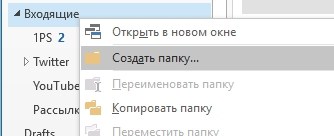



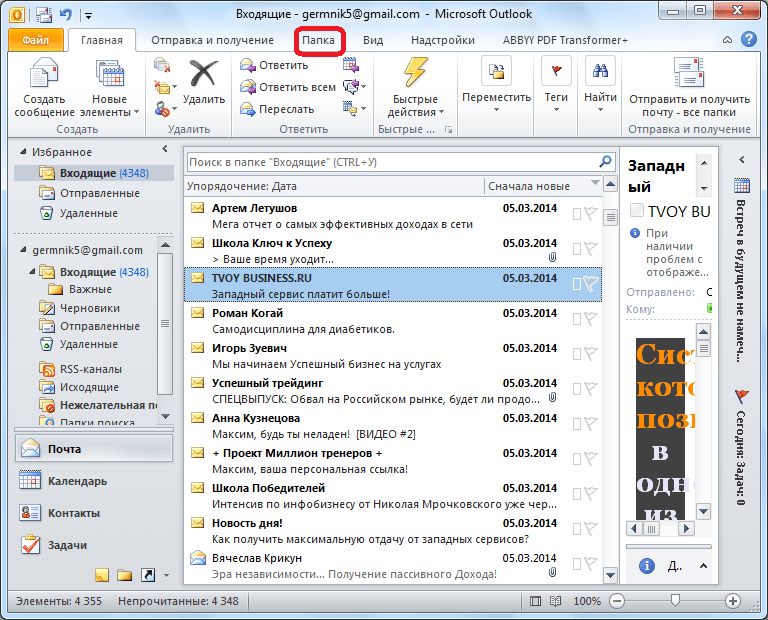
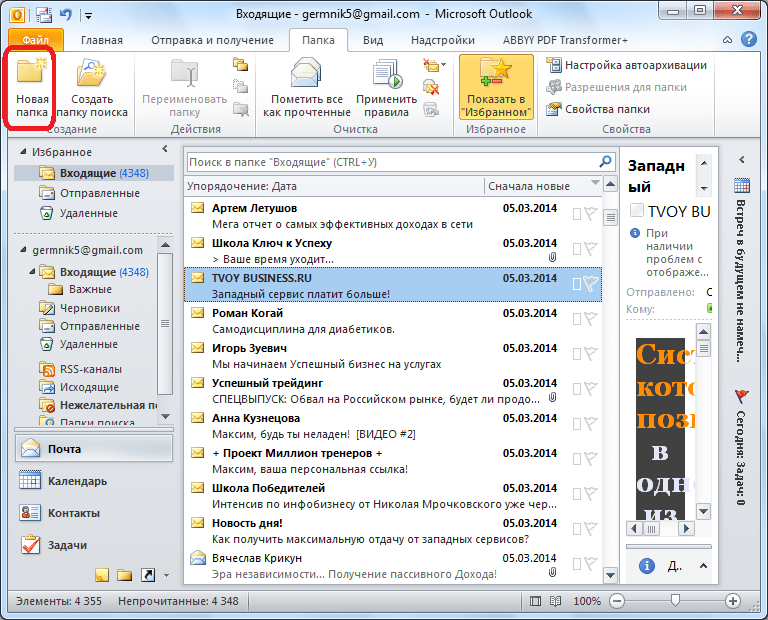
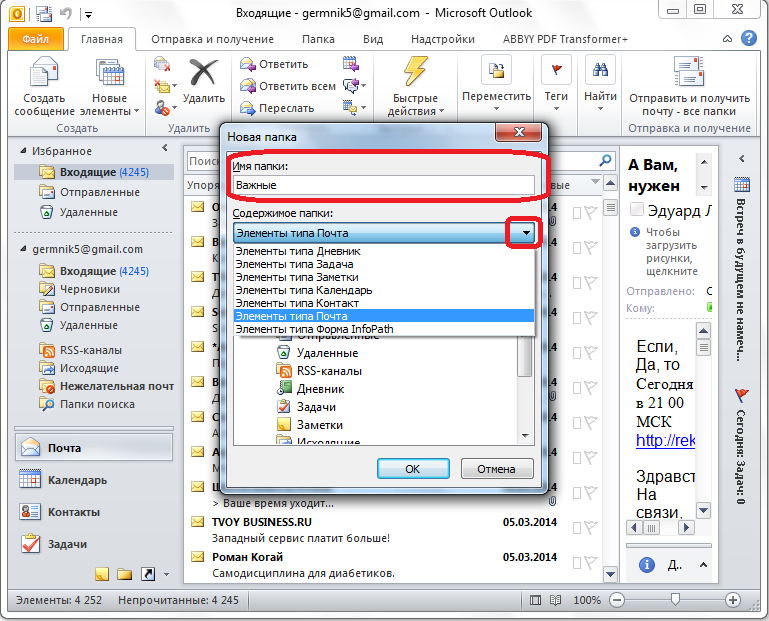
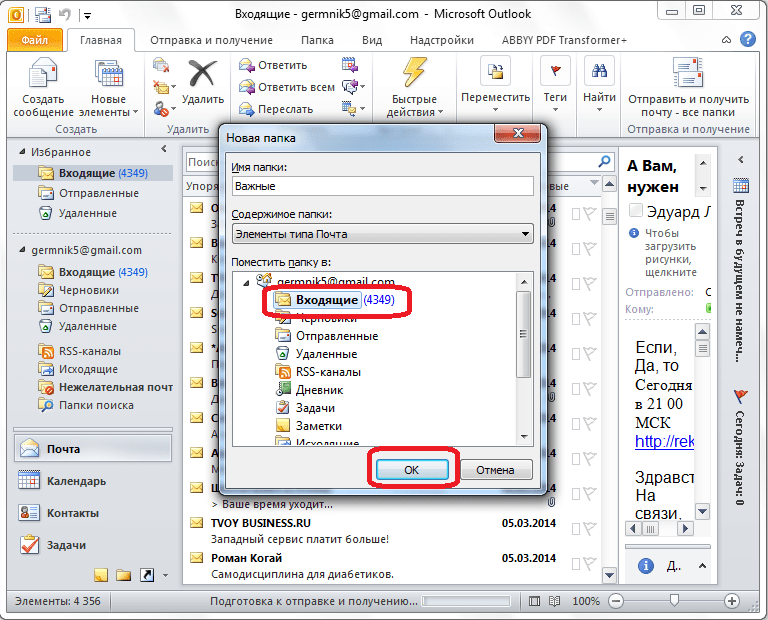



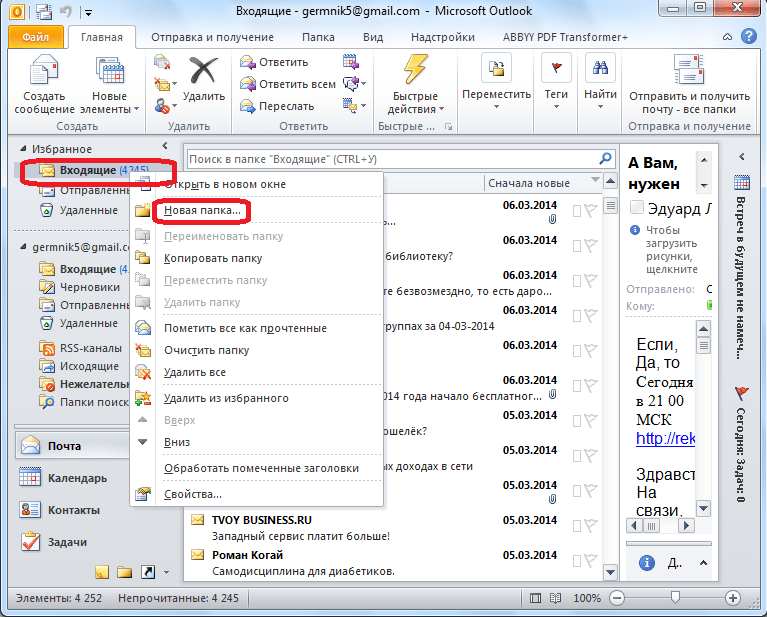
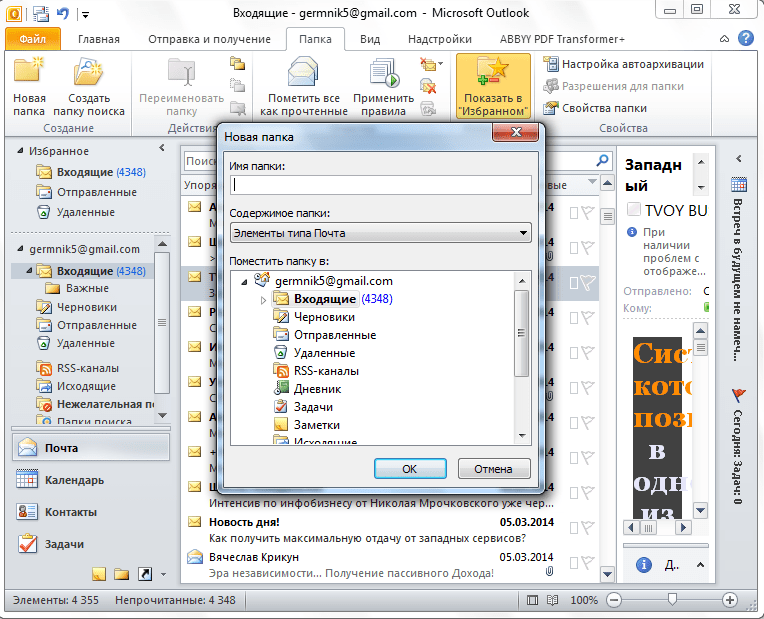


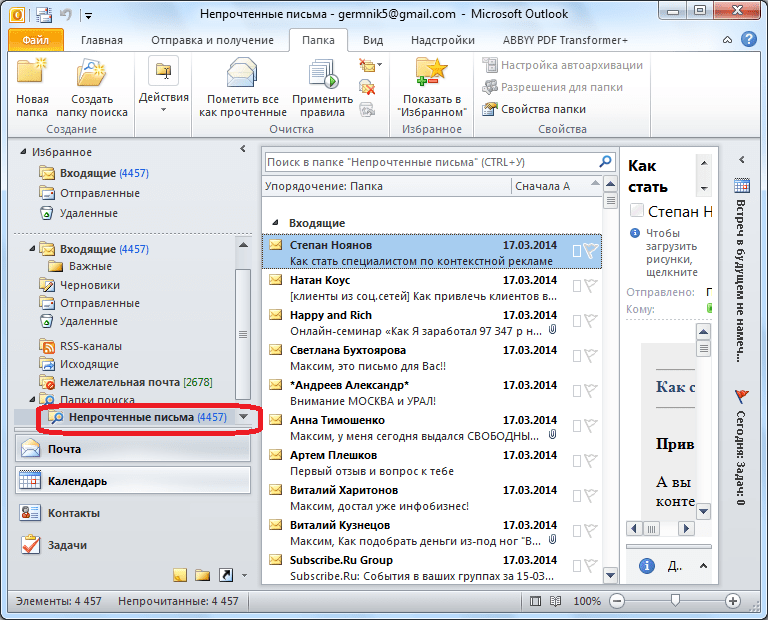











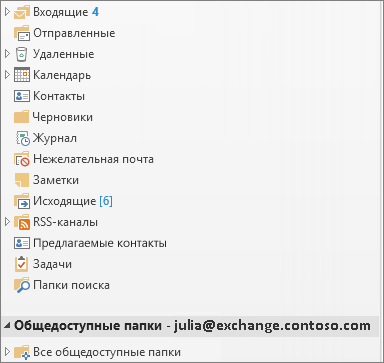
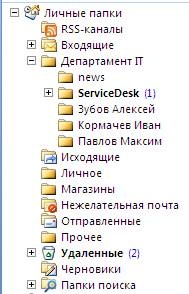
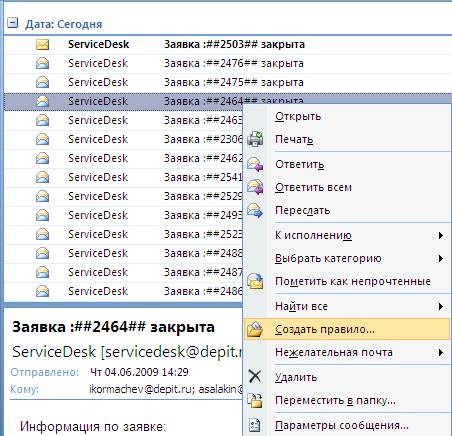



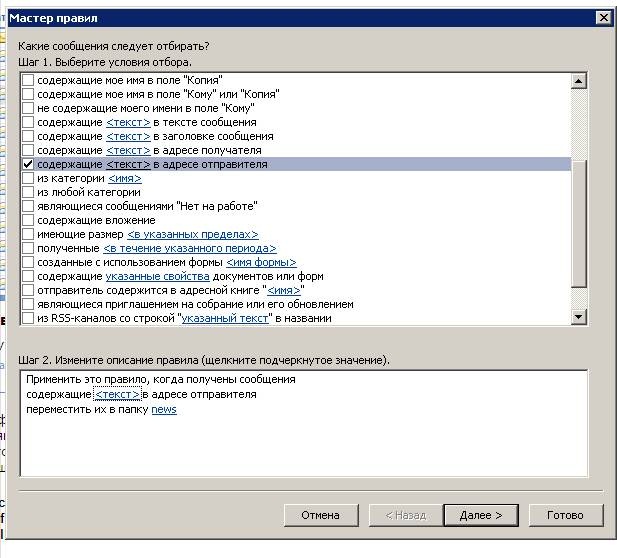
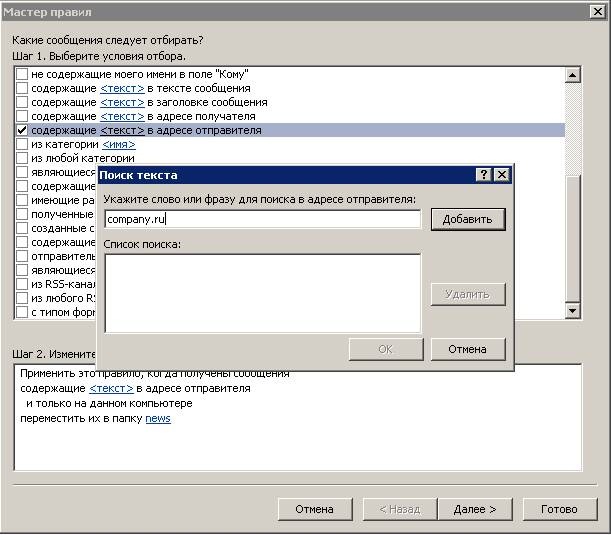
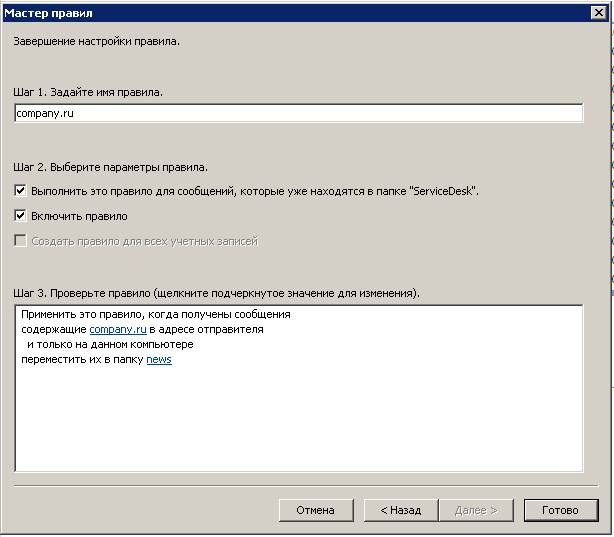
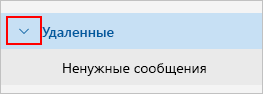
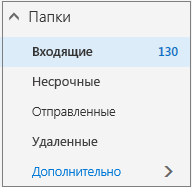
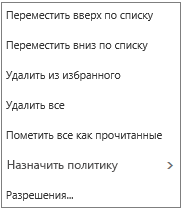

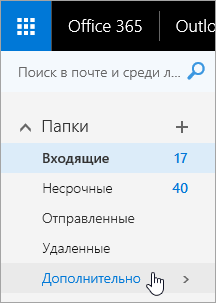
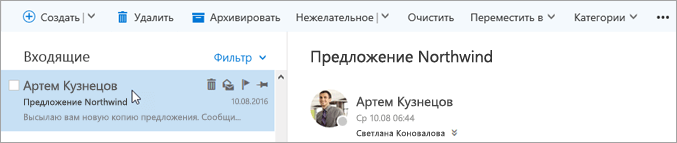
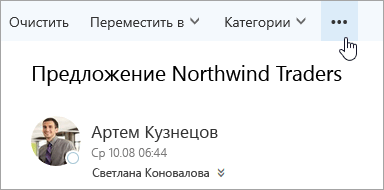



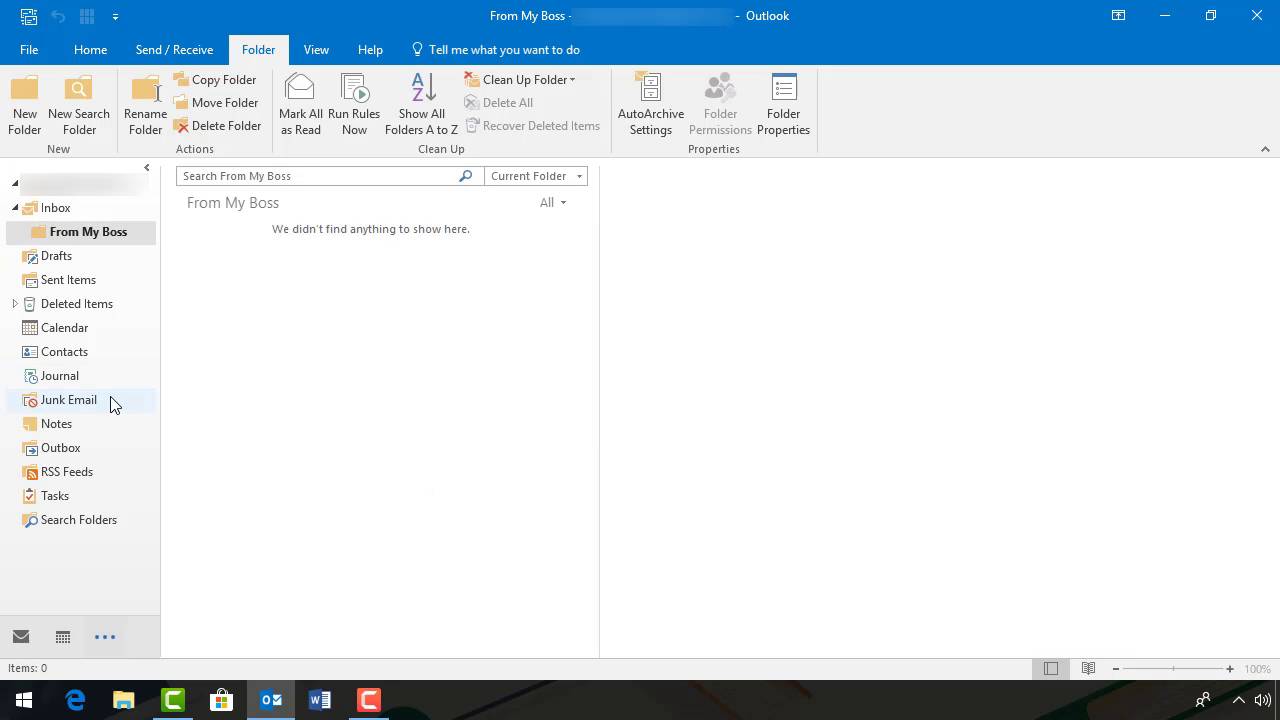
.jpg)
.jpg)
.jpg)
.jpg)
.jpg)
.jpg)
.jpg)
.jpg)
.jpg)
.jpg)
.jpg)
.jpg)
.jpg)
.jpg)
.jpg)
.jpg)
.jpg)
.jpg)
.jpg)
.jpg)
.jpg)
.jpg)